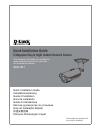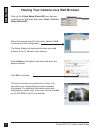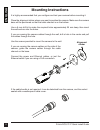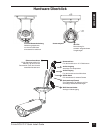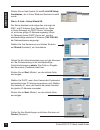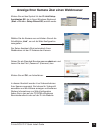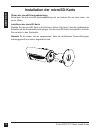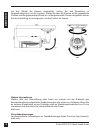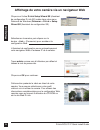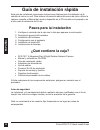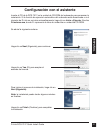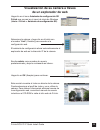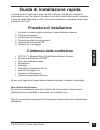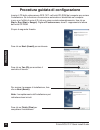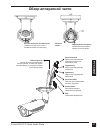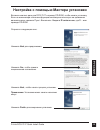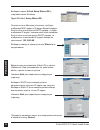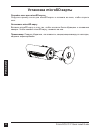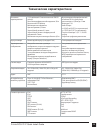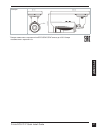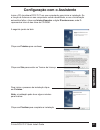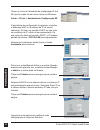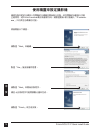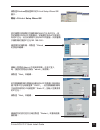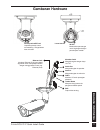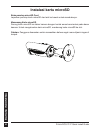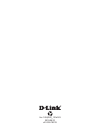- DL manuals
- D-Link
- Security Camera
- DCS-7517
- Quick Installation Manual
D-Link DCS-7517 Quick Installation Manual - Visão Geral Do Hardware
D-Link DCS-7517 Quick Install Guide
59
P
OR
TU
G
U
Ê
S
Visão Geral do Hardware
LED Infravermelho
Fornece iluminação em
ambientes de pouca luz
Lentes da
Câmera
Protetor do cartão MicroSD
Remova o protetor para inserir/
remover o cartão MicroSD
Conector Ethernet
O conector RJ-45 para Ethernet que
pode ser utilizado para fornecer energia
para câmera através de PoE (Energia
por Ethernet)
Conector de Energia
Conecta com energia de 12V DC
Botão de Reset
Reinicializa a câmera para as
configurações no padrão de fábrica
BNC
Saída de vídeo analógico
Entrada de áudio
Conecta com Microfones
Cabeamento DI/DO
Conectores de E/S para
dispositivos externos
Saída de Áudio
Conecta com alto falantes
Summary of DCS-7517
Page 1
This document will guide you through the basic installation process for your new d-link network camera. Dcs-7517 documentation also available on cd and via the d-link website quick installation guide 5 megapixel day & night outdoor network camera quick installation guide installationsanleitung guide...
Page 3: Quick Install Guide
D-link dcs-7517 quick install guide 11 e n g li s h quick install guide this installation guide provides basic instructions for installing the network camera on your network. For additional information about how to use the camera, please see the user’s manual which is available on the cd included in...
Page 4: Hardware Overview
D-link dcs-7517 quick install guide 2 2 e n g li s h hardware overview ir leds provide illumination for low-light environments camera lens microsd card cover remove cover to insert/ remove the microsd card ethernet jack rj-45 connector for ethernet which can also be used to power the camera using po...
Page 5: Hardware Installation
D-link dcs-7517 quick install guide 33 e n g li s h connection with a poe hub if you are using a poe hub, connect the ip camera to the hub via an ethernet cable, which will provide transmission of both power and data over a single cable. General connection using 12 v dc power adapter 1. Connect the ...
Page 6: Configuration With Wizard
D-link dcs-7517 quick install guide 44 e n g li s h configuration with wizard insert the dcs-7517 cd into your computer's cd-rom drive to begin the installation. If the autorun function on your computer is disabled, or if the d-link launcher fails to start automatically, click start > run . Type d:\...
Page 7
D-link dcs-7517 quick install guide 55 e n g li s h click on the d-link setup wizard se icon that was created in your windows start menu. Start > d-link > setup wizard se take a moment to confirm your settings and click restart . Select dhcp if your camera obtains an ip address automatically when it...
Page 8
D-link dcs-7517 quick install guide 66 e n g li s h click on the d-link setup wizard se icon that was created in your windows start menu ( start > d-link > setup wizard se ). Viewing your camera via a web browser this section shows your camera’s live video. You can select your video profile and view...
Page 9: Microsd Card Installation
D-link dcs-7517 quick install guide 77 e n g li s h microsd card installation open the microsd card cover unscrew the microsd card cover and pull it down to open it. Install the microsd card push the microsd card into the camera with the gold contacts oriented towards the base of the camera. To ejec...
Page 10: Mounting Instructions
D-link dcs-7517 quick install guide 88 e n g li s h mounting instructions it is highly recommended that you configure and test your camera before mounting it. Place the alignment sticker where you want to position the camera. Make sure the camera base will be positioned so that the cable channel is ...
Page 11
D-link dcs-7517 quick install guide 99 e n g li s h to adjust the camera's angle, turn the adjustment ring counterclockwise to loosen it, then move the camera to the desired position and angle. When you are finished, turn the adjustment ring clockwise to tighten it. Additional information additional...
Page 12: Tsch
D-link dcs-7517 quick install guide 10 d e u tsch installationsanleitung diese installationsanleitung bietet ihnen grundlegende anleitungen zur installation der netzwerkkamera in ihrem netzwerk. Zusätzliche informationen zur verwendung der kamera finden sie im benutzerhandbuch, das ihnen auf der cd,...
Page 13: Tsch
D-link dcs-7517 quick install guide 11 d e u tsch hardware-Überblick ir-leds beleuchtung für schwach ausgeleuchtete umgebungen kameraobjektiv microsd-kartenabdeckung abdeckung abnehmen, um die microsd-karte einzusetzen/zu entfernen ethernet-anschluss rj-45-steckeranschluss für ethernet, der auch für...
Page 14: Tsch
D-link dcs-7517 quick install guide 12 d e u tsch anschluss an einen poe-hub wenn sie einen poe-hub verwenden, schließen sie die ip-kamera mit dem ethernetkabel an den hub an, so dass strom und daten über ein einziges kabel übertragen werden. Allgemeiner anschluss mit 12 v gleichstrom-netzteil/strom...
Page 15: Tsch
D-link dcs-7517 quick install guide 13 d e u tsch konfiguration mithilfe des assistenten legen sie die dcs-7517 in das cd-rom-laufwerk ihres computers, um die installation zu beginnen. Sollte die cd auf ihrem computer nicht automatisch ausgeführt werden oder der d-link launcher startet nicht automat...
Page 16: Tsch
D-link dcs-7517 quick install guide 14 d e u tsch klicken sie auf das symbol für den d-link se setup- assistenten , der in ihrem windows-startmenü erstellt wurde. Start > d-link > setup wizard se prüfen sie ihre einstellungen und klicken sie dann auf restart (neustart). Wählen sie dhcp, wenn ihrer k...
Page 17: Tsch
D-link dcs-7517 quick install guide 15 d e u tsch klicken sie auf das symbol für den d-link setup- assistenten se , der in ihrem windows-startmenü ( start > d-link > setup wizard se ) erstellt wurde. Anzeige ihrer kamera über einen webbrowser in diesem abschnitt werden live-videoaufnahmen ihrer kame...
Page 18: Tsch
D-link dcs-7517 quick install guide 16 d e u tsch installation der microsd-karte Öffnen der microsd-kartenabdeckung schrauben sie die microsd-kartenabdeckung auf und ziehen sie sie nach unten, um sie zu öffnen. Installieren der microsd-karte stecken sie die microsd-karte in die kamera. Achten sie da...
Page 19: Tsch
D-link dcs-7517 quick install guide 17 d e u tsch montageanleitung es ist unbedingt ratsam, zuerst die kamera zu konfigurieren und zu testen, bevor sie die montage der kamera vornehmen. Platzieren sie die klebeschablone für die montage dort, wo die kamera positioniert werden soll. Stellen sie sicher...
Page 20: Tsch
D-link dcs-7517 quick install guide 18 d e u tsch um den winkel der kamera einzustellen, drehen sie den einstellring im gegenuhrzeigensinn, um ihn zu lösen. Stellen sie dann die kamera auf die gewünschte position und den gewünschten winkel ein. Ist die gewünschte position eingestellt, drehen sie den...
Page 21: Ça
D-link dcs-7517 quick install guide 19 fr a n Ça is guide d’installation rapide ce guide d'installation fournit des instructions élémentaires qui vous aideront à installer la caméra réseau sur votre réseau. Pour obtenir des informations complémentaires sur l'utilisation de la caméra, consultez le ma...
Page 22: Ça
D-link dcs-7517 quick install guide 20 fr a n Ça is description du matériel témoins ir fournissent un éclairage pour les environnements sombres objectif de la caméra couvercle de carte microsd retirez le couvercle pour insérer/ retirer la carte microsd connecteur ethernet connecteur rj-45 pour ether...
Page 23: Ça
D-link dcs-7517 quick install guide 21 fr a n Ça is connexion avec un concentrateur ethernet poe si vous utilisez un concentrateur ethernet poe pour alimenter la caméra, connectez celle-ci au concentrateur à l'aide du câble ethernet fourni, qui sert à la fois de câble pour l'alimentation et les donn...
Page 24: Ça
D-link dcs-7517 quick install guide 22 fr a n Ça is configuration à l'aide de l'assistant insérez le cd de la dcs-7517 dans le lecteur de cd-rom de l'ordinateur pour lancer l'installation. Si la fonction d'exécution automatique de votre ordinateur est désactivée ou si le dispositif de lancement d-li...
Page 25: Ça
D-link dcs-7517 quick install guide 23 fr a n Ça is cliquez sur l'icône d-link setup wizard se (assistant de configuration d-link se) créée dans le menu démarrer. Démarrer > d-link > setup wizard se (assistant de configuration se) prenez le temps de vérifier vos paramètres, puis cliquez sur restart ...
Page 26: Ça
D-link dcs-7517 quick install guide 24 fr a n Ça is cliquez sur l'icône d-link setup wizard se (assistant de configuration d-link se) créée dans votre menu démarrer de windows ( démarrer > d-link > setup wizard se (assistant de configuration se). Affichage de votre caméra via un navigateur web cette...
Page 27: Ça
D-link dcs-7517 quick install guide 25 fr a n Ça is installation de la carte microsd ouvrez le couvercle de la carte microsd dévissez le couvercle de la carte microsd et tirez-le vers le bas pour l'ouvrir. Installez la carte microsd insérez la carte microsd dans la caméra avec les contacts dorés ori...
Page 28: Ça
D-link dcs-7517 quick install guide 26 fr a n Ça is instructions de montage il est fortement recommandé de configurer et de tester votre caméra avant de l'installer. Placez l'autocollant d'alignement là où vous souhaitez placer la caméra. Assurez-vous que la base de la caméra sera positionnée de tel...
Page 29: Ça
D-link dcs-7517 quick install guide 27 fr a n Ça is pour ajuster l'angle de la caméra, tournez la bague de réglage dans le sens antihoraire pour la desserrer, puis déplacez la caméra pour qu'elle soit dans la position et l'angle que vous souhaitez. Lorsque vous avez terminé, tournez la bague dans le...
Page 30: Español
D-link dcs-7517 quick install guide 28 espaÑol guía de instalación rápida esta guía de instalación proporciona instrucciones básicas para la instalación de la cámara de red en su red. Para obtener información adicional acerca de cómo utilizar la cámara, consulte el manual del usuario disponible en e...
Page 31: Español
D-link dcs-7517 quick install guide 29 espaÑol descripción general del hardware led ir proporcionan iluminación para entornos con poca luz lente de la cámara cubierta para tarjetas microsd retire la cubierta para insertar/ extraer la tarjeta microsd clavija ethernet conector rj-45 para ethernet que ...
Page 32: Español
D-link dcs-7517 quick install guide 30 espaÑol conexión con un terminal poe si está utilizando un terminal poe, conecte la cámara ip al terminal mediante un cable ethernet, el cuál proporcionará transmisión eléctrica y de datos a través de un solo cable. Conexión general mediante adaptador de alimen...
Page 33: Español
D-link dcs-7517 quick install guide 31 espaÑol configuración con el asistente inserte el cd de la dcs-7517 en la unidad de cd-rom del ordenador para comenzar la instalación. Si la función de ejecución automática del ordenador está desactivada o si el iniciador de d-link no se inicia automáticamente,...
Page 34: Español
D-link dcs-7517 quick install guide 32 espaÑol haga clic en el icono asistente de configuración se d-link que se creó en el menú de inicio de windows. Inicio > d-link > asistente de configuración se tómese un tiempo para confirmar la configuración y haga clic en restart (reiniciar). Seleccione dhcp ...
Page 35: Español
D-link dcs-7517 quick install guide 33 espaÑol haga clic en el icono asistente de configuración se d-link que se creó en el menú de inicio de windows ( inicio > d-link > asistente de configuración se ). Visualización de su cámara a través de un explorador de web esta sección muestra el vídeo en dire...
Page 36: Español
D-link dcs-7517 quick install guide 34 espaÑol instalación de la tarjeta microsd abrir la cubierta para tarjetas microsd desatornille la cubierta para tarjetas microsd y empuje hacia abajo para abrirla. Instalar la tarjeta microsd empuje la tarjeta microsd en la cámara, con los contactos dorados ori...
Page 37: Español
D-link dcs-7517 quick install guide 35 espaÑol instrucciones de montaje se recomienda encarecidamente configurar y probar la cámara antes de montarla. Coloque la pegatina de alineación en el lugar en el que desee ubicar la cámara. Asegúrese de que la base de la cámara se va a colocar de modo que el ...
Page 38: Español
D-link dcs-7517 quick install guide 36 espaÑol para ajustar el ángulo de la cámara, gire el anillo de ajuste hacia la izquierda para aflojarlo y, a continuación, mueva la cámara a la posición y ángulo que desee. Cuando haya terminado, gire el anillo de ajuste hacia la derecha para apretarlo. Informa...
Page 39: Italiano
D-link dcs-7517 quick install guide 37 italiano guida di installazione rapida in questa guida di installazione sono riportate le istruzioni di base per installare la videocamera in rete. Per ulteriori informazioni sull'utilizzo della videocamera, consultare il manuale utente disponibile sul cd inclu...
Page 40: Italiano
D-link dcs-7517 quick install guide 38 italiano panoramica hardware led ir forniscono illuminazione in ambienti scarsamente illuminati. Obiettivo della videocamera coperchio per scheda microsd rimuovere il coperchio per inserire/estrarre la scheda microsd spinotto ethernet connettore rj-45 per ether...
Page 41: Italiano
D-link dcs-7517 quick install guide 39 italiano collegamento con hub poe se si utilizza un hub poe, collegare la videocamera ip all'hub tramite un cavo ethernet, che verrà utilizzato sia per l'alimentazione che per la trasmissione dei dati. Collegamento generico con adattatore di alimentazione a 12 ...
Page 42: Italiano
D-link dcs-7517 quick install guide 40 italiano procedura guidata di configurazione inserire il cd della videocamera dcs-7517 nell'unità cd-rom del computer per avviare l'installazione. Se la funzione di esecuzione automatica è disabilitata nel computer in uso o se l'utilità di avvio di d-link non v...
Page 43: Italiano
D-link dcs-7517 quick install guide 41 italiano fare clic sull'icona d-link setup wizard se creata nel menu start di windows. Start > d-link > setup wizard se verificare le impostazioni, quindi fare clic su restart (riavvia) . Selezionare l'opzione dhcp se la videocamera in uso ottiene automaticamen...
Page 44: Italiano
D-link dcs-7517 quick install guide 42 italiano fare clic sull'icona d-link setup wizard se creata nel menu start di windows ( start > d-link > setup wizard se ). Visualizzazione della videocamera tramite il browser web questa sezione descrive il video in diretta della videocamera. È possibile selez...
Page 45: Italiano
D-link dcs-7517 quick install guide 43 italiano installazione della scheda microsd aprire il coperchio della scheda microsd svitare il coperchio della scheda microsd e abbassarlo per aprirlo. Installare la scheda microsd inserire la scheda microsd nella videocamera con i contatti dorati rivolti vers...
Page 46: Italiano
D-link dcs-7517 quick install guide 44 italiano istruzioni per il montaggio si consiglia vivamente di configurare e testare la videocamera prima di montarla. Applicare l'adesivo per l'allineamento nel punto in cui si desidera posizionare la videocamera. Assicurarsi che la base della videocamera sia ...
Page 47: Italiano
D-link dcs-7517 quick install guide 45 italiano per regolare l'angolazione della videocamera, ruotare la ghiera di regolazione in senso antiorario per allentarla, quindi regolare posizione e angolazione della videocamera come desiderato. Al termine, ruotare la ghiera di regolazione in senso orario p...
Page 48: Ус
D-link dcs-7517 quick install guide 46 Р УС С КИ Й Краткое руководство по установке Данное руководство содержит основные инструкции по установке камеры dcs-7517 в сети. Для получения дополнительной информации по настройке камеры, пожалуйста, обратитесь к руководству пользователя на cd-диске из компл...
Page 49: Ус
D-link dcs-7517 quick install guide 47 Р УС С КИ Й Обзор аппаратной части Инфракрасная подсветка Используется для работы камеры в ночное время Объектив камеры Крышка слота для microsd-карты Снимите крышку слота, чтобы вставить/извлечь microsd-карту ethernet-разъем Разъем rj-45 для подключения ethern...
Page 50: Ус
D-link dcs-7517 quick install guide 48 Р УС С КИ Й Подключение к poe-коммутатору Если Вы используете poe-коммутатор, подключите к нему сетевую камеру с помощью ethernet-кабеля, который обеспечит одновременную передачу данных и питания. Подключение с использованием адаптера питания 12 В постоянного т...
Page 51: Ус
D-link dcs-7517 quick install guide 49 Р УС С КИ Й Настройка с помощью Мастера установки Вставьте компакт-диск для dcs-7517 в привод cd-rom, чтобы начать установку. Если на компьютере отключена функция автозапуска или запуск не произошел автоматически, нажмите Пуск > Выполнить. Введите d:\autorun.Ex...
Page 52: Ус
D-link dcs-7517 quick install guide 50 Р УС С КИ Й Выберите ярлык d-link setup wizard se в стартовом меню windows. Пуск> d-link > setup wizard se Подождите несколько минут для сохранения настроек и нажмите кнопку restart . Выберите dhcp, если камера должна автоматически получать ip-адрес при загрузк...
Page 53: Ус
D-link dcs-7517 quick install guide 51 Р УС С КИ Й Выберите ярлык d-link setup wizard se в стартовом меню windows (Пуск > d-link > setup wizard se). Просмотр изображения камеры через web-браузер В данном разделе доступен просмотр видео с камеры в реальном времени. Вы можете выбрать профиль видео и п...
Page 54: Ус
D-link dcs-7517 quick install guide 52 Р УС С КИ Й Установка microsd-карты Откройте слот для microsd-карты Открутите крышку слота для microsd-карты и потяните ее вниз, чтобы открыть слот. Установите microsd-карту Вставьте microsd-карту в слот так, чтобы контакты были обращены к основанию камеры. Что...
Page 55: Ус
D-link dcs-7517 quick install guide 53 Р УС С КИ Й Монтаж камеры Настоятельно рекомендуется выполнить настройку и тестирование камеры до ее монтажа. Прикрепите направляющий стикер на место, где планируется установить камеру. Убедитесь, что основание камеры будет размещено таким образом, что канал дл...
Page 56: Ус
D-link dcs-7517 quick install guide 54 Р УС С КИ Й Чтобы отрегулировать положение камеры, ослабьте кольцо регулировки, повернув его против часовой стрелки. Затем задайте камере требуемое положение и поверните кольцо по часовой стрелке для фиксации. Дополнительная информация Дополнительную информацию...
Page 57: Ус
D-link dcs-7517 quick install guide 55 Р УС С КИ Й Технические характеристики Камера Основные характеристики 1/3,2-дюймовый 5-мегапиксельный cmos- сенсор Расстояние инфракрасной подсветки: 30 м Встроенный icr-фильтр Минимальное освещение: Цветной режим: 0,5 люкс Черно-белый режим: 0,1 люкс Черно-бел...
Page 58: Ус
D-link dcs-7517 quick install guide 56 Р УС С КИ Й Безопасность Защита учетной записи администратора и группы пользователей Удаленное управление доступом Шифрование http и rtsp Шифрование https для web- браузера Управление системой Системные требования для web-интерфейса web-браузер: internet explor...
Page 59: Ус
D-link dcs-7517 quick install guide 57 Р УС С КИ Й Размеры 1 Камера совместима с картами microsd sd/sdhc/sdxc вплоть до v3.01. Камера несовместима с картами v4.X..
Page 60: Guia De Instalação Rápida
D-link dcs-7517 quick install guide 58 p or tu g u Ê s guia de instalação rápida este guia de instalação fornece instruções básicas de instalação da câmera em sua rede, por gentileza verifique o manual do usuário que está disponível no cd incluso na embalagem ou no suporte do site da d-link. Passo a...
Page 61: Visão Geral Do Hardware
D-link dcs-7517 quick install guide 59 p or tu g u Ê s visão geral do hardware led infravermelho fornece iluminação em ambientes de pouca luz lentes da câmera protetor do cartão microsd remova o protetor para inserir/ remover o cartão microsd conector ethernet o conector rj-45 para ethernet que pode...
Page 62: Instalação Do Hardware
D-link dcs-7517 quick install guide 60 p or tu g u Ê s conexão com uma entrada poe se estiver utilizando uma entrada poe, conecte a câmera ip à entrada por cabo ethernet, que irá fornecer a transmissão de energia e de dados por um cabo apenas conexão geral utilizando o adaptador de energia de 12v dc...
Page 63
D-link dcs-7517 quick install guide 61 p or tu g u Ê s configuração com o assistente insira o cd da câmera dcs-7517 em seu computador para iniciar a instalação. Se a função de autorun em seu computador estiver desabilitada, ou se a inicialização automática falhar, clique em iniciar>executar e digite...
Page 64
D-link dcs-7517 quick install guide 62 p or tu g u Ê s clique no ícone do assistente de configuração d-link se que foi criado em seu menu iniciar do windows iniciar > d-link > assistente de configuração se aguarde um momento para confirmar suas configurações e clique em reiniciar selecione dhcp se s...
Page 65
D-link dcs-7517 quick install guide 63 p or tu g u Ê s clique no ícone do assistente de configuração d-link se que foi criado em seu menu iniciar do windows (iniciar > d-link > assistente de configuração se ). Veja as imagens de sua câmera pelo navegador esta seção mostra a visão ao vivo de sua câme...
Page 66
D-link dcs-7517 quick install guide 64 p or tu g u Ê s instalação do cartão microsd abra o protetor de cartão microsd desparafuse o protetor de cartão microsd e puxe o protetor para abrir. Insira o cartão microsd pressione o cartão microsd na câmera com os contatos dourados virados para a base da câ...
Page 67: Instruções De Instalação
D-link dcs-7517 quick install guide 65 p or tu g u Ê s instruções de instalação É altamente recomendado que sua câmera seja configurada e testada antes de instalá-la. Coloque o adesivo de alinhamento onde deseja posicionar a câmera. Tenha certeza que a base da câmera será posicionada de forma que o ...
Page 68
D-link dcs-7517 quick install guide 66 p or tu g u Ê s para ajustar o ângulo da câmera, gire o anel de ajuste em sentido anti-horário para soltar o ajuste, então posicione a câmera no ângulo desejado. Quando finalizado, gire o ajuste no sentido horário para apertar o ajuste. Informações adicionais a...
Page 69
D-link dcs-7517 quick install guide 67 中 文 快速安裝指南 此安裝指南提供安裝網路攝影機在您網路內的基本操作。若要取得更多關於使用此攝影 機的方式,請參考光碟內附的使用手冊,或至 d-link 技術支援網站下載產品使用手冊。 安裝步驟 1. 確認以下的包裝內容 2. 硬體概觀 3. 硬體安裝 4. 使用精靈來設定攝影機 5. 安裝 sd 卡 6. 壁掛方式 包裝內容 dcs-7517 5 百萬畫素夜視室外型網路攝影機 光碟(包含使用手冊及程式) 快速安裝手冊 電源供應器 線束 rj-45 延伸連接埠 壁掛支架及螺絲 定位貼...
Page 70
D-link dcs-7517 quick install guide 68 中 文 硬體概觀 ir 指示燈 在低光源的環境下提 供照明 攝影機鏡頭 microsd 卡蓋板 取下蓋板以插入/取出 microsd 卡 乙太網路接頭 供乙太網路使用的 rj-45 連接 頭,也可使用 poe 的方式來供 電給攝影機 電源接頭 連接 12v dc 的電源 reset 孔 按壓約 10 秒可將攝影機的設定 清空並回復至出廠預設值 bnc 類比視訊輸出 音訊輸入 連接麥克風 di/do 接頭 連接外接裝置的 i/o 接頭 音訊輸出 連接喇叭.
Page 71
D-link dcs-7517 quick install guide 69 中 文 透過 poe 交換器連線 若您是使用 poe 交換器,請透過乙太網路線將攝影機連接至交換器,此方式將可透過網路 線來提供資料和電源傳輸。 使用 12v dc 電源供應器連接 1. 透過乙太網路線將網路攝影機連接至交換器。 2. 將包裝內附的電源供應器連接至攝影機和電源插座。 硬體安裝.
Page 72
D-link dcs-7517 quick install guide 70 中 文 使用精靈來設定攝影機 請將包裝內附的光碟放入您電腦的光碟機並開始執行安裝。若您電腦的自動執行功能 已被停用,或 d-link launcher 無法自動執行時,請點選開始>執行後輸入「 d:\autorun. Exe 」(d代表您光碟機的代號)。 將會開啟以下視窗。 請點選「 next 」來繼續。 點選「 yes 」接受授權同意書。 請點選「 finish 」來完成安裝。 請點選「 next 」來開始安裝程序。 備註: 此安裝程序可能需要數分鐘來完成。.
Page 73
D-link dcs-7517 quick install guide 71 中 文 請點選 windows 開始選單中的 d-link setup wizard se 圖示。 開始 > d-link > setup wizard se 請確認您的設定是否正確並點選「 restart 」來重新啟動 攝影機。 若您要讓攝影機在開機後自動由 dhcp 伺服器 (例如路由 器) 取得 ip 位址時請選擇「 dhcp 」。若您要讓攝影機每 次皆使用相同的ip時請選擇「 static ip 」並輸入您要使用 的 ip 位址。 請點選「 next 」來繼續。 請輸入管理者 (admin) 的名稱和密碼。在...
Page 74
D-link dcs-7517 quick install guide 72 中 文 請點選 windows 開始選單中的 d-link setup wizard se 圖示 (開始 > d-link > setup wizard se )。 透過網頁瀏覽器來觀看攝影機影像 畫面中會顯示您攝影機的即時影像,您可以選擇影像 設定檔來觀看或調整設定。若要取得更多關於網頁的 設定資訊,請參考包裝內附的光碟或 d-link 網站上的 使用手冊。 請在「 user name 」的欄位中輸入預設的「 admin 」 ,「 password 」的欄位不需輸入(空白)並點選「 ok 」 來進入設定網頁。 請點...
Page 75: Microsd
D-link dcs-7517 quick install guide 73 中 文 安裝 microsd 卡 打開 microsd 卡蓋板 將 microsd 卡的蓋板螺絲鬆開並往下拉來開啟蓋板 安裝 microsd 卡 將 microsd 卡的金屬面朝前放入至攝影機的 microsd 卡插槽。若要取出 microsd 卡時,請 按壓 microsd 卡來退出。 備註: 建議使用者確認防水密封處是否有緊密連接。.
Page 76
D-link dcs-7517 quick install guide 74 中 文 壁掛方式 建議您在壁掛攝影機前先完成所有設定並確認已可連通網路。 請將定位貼紙黏貼至您想要安裝攝影機的位置,並確認攝影機底座的放置方向(線槽在底 部)。 請依照牆面的材質以適當的工具,用 6mm 的鑽頭鑽約 25mm 深的孔,然後放入壁虎以支 撐螺絲。 若您要將攝影機的線材穿過牆壁,請在中央鑽孔並拉線穿過牆壁。 請使用包裝內附的螺絲來將攝影機鎖上牆壁。 若不需要線束,它可以從攝影機上取下,且插孔可以用線材防水蓋來密封。 若您要將攝影機的線材放置在攝影機旁,請將線材沿 著底座的線槽放置。 連接電源線及乙太網路線...
Page 77
D-link dcs-7517 quick install guide 75 中 文 若要調整攝影機的角度,您可將調整環以逆時針的方向轉鬆,再將攝影機移動至您想要 的位置及角度。在您完成調整後,請將調整環以順時針方向轉緊來固定。 其他資訊 請造訪官方網站 http://www.Dlink.Com 來取得更多產品的相關資訊與協助。 保固資訊 請造訪網站 http://warranty.Dlink.Com/ 來查看在您地區的保固資訊。.
Page 78: Ind
D-link dcs-7517 quick install guide 76 b a h a s a ind o ne s ia panduan instalasi cepat panduan instalasi ini memberikan petunjuk dasar untuk menginstal network camera pada jaringan anda. Untuk informasi tambahan tentang cara menggunakan kamera, silakan lihat panduan pengguna yang tersedia di cd ya...
Page 79: Ind
D-link dcs-7517 quick install guide 77 b a h a s a ind o ne s ia gambaran hardware ir led memberikan penerangan untuk lingkungan dengan pencahayaan rendah lensa kamera penutup microsd card lepaskan penutup untuk memasukkan / mengeluarkan kartu microsd ethernet jack konektor ethernet rj-45 yang dapat...
Page 80: Ind
D-link dcs-7517 quick install guide 78 b a h a s a ind o ne s ia sehubungan dengan hub poe jika anda menggunakan hub poe, hubungkan kamera ip ke hub melalui kabel ethernet, yang akan memberikan transmisi daya dan data melalui kabel tunggal. Koneksi menggunakan 12 v dc power adapter 1. Hubungkan kame...
Page 81: Ind
D-link dcs-7517 quick install guide 79 b a h a s a ind o ne s ia konfigurasi dengan wizard masukkan cd dcs-7517 ke dalam drive cd-rom komputer anda untuk memulai instalasi. Jika fungsi autorun pada komputer anda dinonaktifkan, atau jika d-link launcher gagal untuk memulai secara otomatis, klik start...
Page 82: Ind
D-link dcs-7517 quick install guide 80 b a h a s a ind o ne s ia klik pada d-link setup wizard icon se yang terbentuk pada menu start windows anda. Start > d-link > setup wizard se luangkan waktu sejenak untuk mengkonfirmasi pengaturan anda dan klik restart . Pilih dhcp jika kamera anda memperoleh a...
Page 83: Ind
D-link dcs-7517 quick install guide 81 b a h a s a ind o ne s ia klik pada ikon d-link setup wizard se yang diciptakan pada menu start windows anda (start > d-link > setup wizard se). Melihat camera anda melalui web browser bagian ini menunjukkan video langsung kamera anda. Anda dapat memilih video ...
Page 84: Ind
D-link dcs-7517 quick install guide 82 b a h a s a ind o ne s ia instalasi kartu microsd buka penutup microsd card lepaskan penutup kartu microsd dan tarik ke bawah untuk membukanya. Memasang kartu microsd dorong kartu microsd ke dalam kamera dengan kontak emas berorientasi pada dasar kamera. Untuk ...
Page 85: Ind
D-link dcs-7517 quick install guide 83 b a h a s a ind o ne s ia petunjuk pemasangan hal ini sangat disarankan agar anda mengkonfigurasi dan menguji kamera anda sebelum pemasangan. Tempatkan stiker keselarasan di mana anda ingin memposisikan kamera. Pastikan dasar kamera akan diposisikan sehingga sa...
Page 86: Ind
D-link dcs-7517 quick install guide 84 b a h a s a ind o ne s ia untuk menyesuaikan sudut kamera, putar cincin penyesuaian berlawanan untuk melonggarkannya, kemudian pindahkan kamera ke posisi dan sudut yang diinginkan. Ketika anda selesai, putar penyesuaian searah jarum jam untuk mengencangkannya. ...
Page 88
Ver.1.00(ww)_130x183 2015/06/10 a11633l79c33.